reklama
iTunes je jedním z těch programů, které mnozí z nás rádi nenávidí. Když to funguje dobře, je to v pořádku, ale když se věci pokazí, může to být velmi špatné. A rychle. Narazili jste někdy na problém iTunes, který vás nechal lovit po celém internetu a na fórech Apple o opravu? Pochybuji, že existují iTunes uživatelé, kteří nestrávili čas přesně tím.
Dnes se tedy podíváme na některé z nejlepších tipů a triků pro řešení problémů s iTunes, abychom rychle vyřešili co nejvíce problémů. Podívejme se na nejrychlejší způsoby, jak zajistit, aby se vaše nastavení iTunes chovalo normálně znovu.
Ať už používáte XP, Vista, Windows 7 nebo Mac, tyto stejné tipy vám pomohou při řešení problémů s iTunes (OK, uživatelé Mac se uvolní o něco dříve než uživatelé PC). Položky mohou být na mírně odlišných místech nebo mohou být nazývány mírně odlišnými věcmi, ale podstata je v podstatě stejná.
Zde jsou nejlepší nápady na řešení problémů s iTunes v nejefektivnějším a nejméně bolestivém pořadí. Viz Podpora Apple iTunes stránky pro konkrétnější pokyny pro vaše konkrétní zařízení.
Zálohujte první!
Než začnete chatovat s iTunes, udělat rychlou zálohu celé vaší složky knihovny (zejména soubory .xml a .itl). V novějších verzích iTunes (9.2) existuje možnost zálohování, kterou můžete použít Soubor> Knihovna> „Zálohovat na disk“. Tím se také zálohuje veškerá hudba, kterou jste stáhli z obchodu iTunes.
1. Je to váš iPod nebo iPhone?
Bohužel, k mnoha problémům iTunes dochází, když se snažíte používat iTunes s iPodem nebo iPhone. Některé z nejlepších metod řešení potíží pro tyto potíže zahrnují resetování nebo restartování zařízení iPod / iPhone nebo aktualizace firmware pro zařízení - to vše se liší pro každé zařízení, viz stránky podpory Apple. Pokud budete mít štěstí, lze to vyřešit upgradem iTunes.
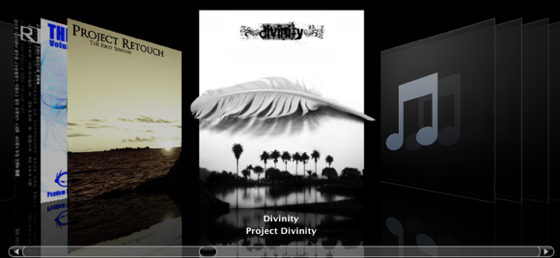
2. Je to instalace iTunes nebo Quicktime?
Je možné, že vaše instalace je vadná nebo je třeba ji aktualizovat:
- Znovu nainstalujte iTunes a Quicktime. Tím se odstraní všechny chyby a zajistí se, že máte nejnovější verzi.
- Pravděpodobně odstranit Quicktime (Quicktime někdy ovlivňuje přehrávání videa a zvuku).
3. Je to váš antivirový software nebo internet?
Vyzkoušejte tyto kroky (po každém kroku znovu zkontrolujte iTunes, zda nyní funguje):
- Odpojte počítač od internetu.
- Zkontrolujte viry. V případě potřeby odeberte.
- Aktualizujte / odeberte antivirový software a definice virů.
- Zakázat software pro filtrování internetu.
4. Je to vaše knihovna iTunes nebo účet?
Co vyzkoušet:
- Vytvořte novou knihovnu (přidržením Shift při otevírání iTunes nebo přesunutím staré knihovny před otevřením iTunes).
- Pokud nová knihovna funguje, možná budete muset importovat starou knihovnu nebo znovu vytvořit starou. Pomalu znovu přidávejte soubory, abyste zjistili, zda se jedná o problém s jednotlivým souborem.
- Vytvořte nový uživatelský účet a spusťte tam iTunes (zjistěte, zda je nefunkční pouze pro váš účet).
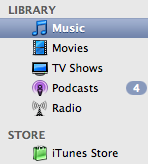
5. Pouze video / audio potíže? Povolte nejvyšší nastavení
V celé dokumentaci iTunes pro řešení problémů s problémy se zvukem videa a zvuku je jedno opakující se téma: povolit nejvyšší nastavení.
Přejděte do nastavení zvuku nebo videa a nastavte věci na maximální hardwarovou akceleraci, maximální rozlišení obrazovky, povolte 3D video atd. Pravidlo palce, „otoč to nahoru“.
6. Zkontrolujte své doplňky
Odstraňte všechny své pluginy iTunes třetích stran 13 doplňků, které by uživatelé měli vědět o iTunes Přečtěte si více .
7. Může to být DirectX
Pokud používáte Windows (zejména XP, 2000 Vista nebo Windows 7) a máte problémy s videem, zkuste aktualizovat DirectX nebo deaktivovat DirectX v Quicktime (místo toho jej změňte na GDI v nouzovém režimu).
8. Zkontrolujte svou konfiguraci iTunes
Zavřete iTunes. Přesuňte testovaný soubor na bezpečné místo. Restartujte iTunes. Pokud to nepomohlo, nahraďte soubor.
- Dočasně odeberte soubory předvoleb iTunes (zkuste každý soubor samostatně přesunutím jinde a spuštěním iTunes).
- Odstraňte konfigurační soubory iTunes (odstraňte soubor „SC Info.sidb“).
Soubory předvoleb pro Windows Vista a 7 žít zde:
C: \ Users \ username \ App \ Data \ Local \ Apple Computer \ iTunes. C: \ Users \ username \ App \ Data \ Roaming \ Apple Computer \ iTunes
V systémech Windows XP a 2000 jsou soubory předvoleb iTunes uvedeny zde:
C: \ Documents and Settings \ username \ Application Data \ Apple Computer \ iTunes. C: \ Documents and Settings \ username \ Local Settings \ Application Data \ Apple Computer \ iTunes
v Windows XP a 2000 konfigurační soubory iTunes jsou zde:
C: \ Dokumenty a nastavení \ Všichni uživatelé \ Aplikační data \ Počítač Apple \ iTunes \ SC Info
Odstraňte soubor „SC Info.sidb“ a restartujte iTunes.
9. Zkontrolujte konfliktní procesy
Projděte seznam aktuálních procesů a postupně deaktivujte věci, abyste zjistili, zda můžete problém přesně určit.
Zde je příručka společnosti Apple pro použití MSCONFIG ke kontrole procesů, které jsou v konfliktu s iTunes ve Windows Vista a Windows 7.
10. Aktualizujte ovladače PC
Podívejte se zejména na zvukové karty a grafické karty a podívejte se, zda je k dispozici aktualizace.

S iTunes se může pokazit celá řada věcí a přesné podrobnosti o krocích, které musíte podniknout bude vždy záviset na zařízení, ale toto jsou obecné návrhy na řešení problémů, které vám přinesou výsledky rychle.
Pokud ani jeden z tipů pro řešení problémů s iTunes zde nefungoval a máte nyní něco málo přes iTunes, můžete vyzkoušet Songbird a mnoho způsobů, jak synchronizovat své iPod 6 způsobů, jak synchronizovat váš iPod s počítačem bez iTunes Přečtěte si více a iPhone 5 způsobů, jak synchronizovat hudbu s iPhone bez iTunesNepoužívejte zápasit s iTunes dostat hudbu do vašeho iPhone, použijte jednu z těchto alternativních metod a řešení místo toho. Přečtěte si více bez iTunes.
Hodně štěstí!
Ange je absolventka internetových studií a žurnalistiky, která miluje práci online, psaní a sociální média.


